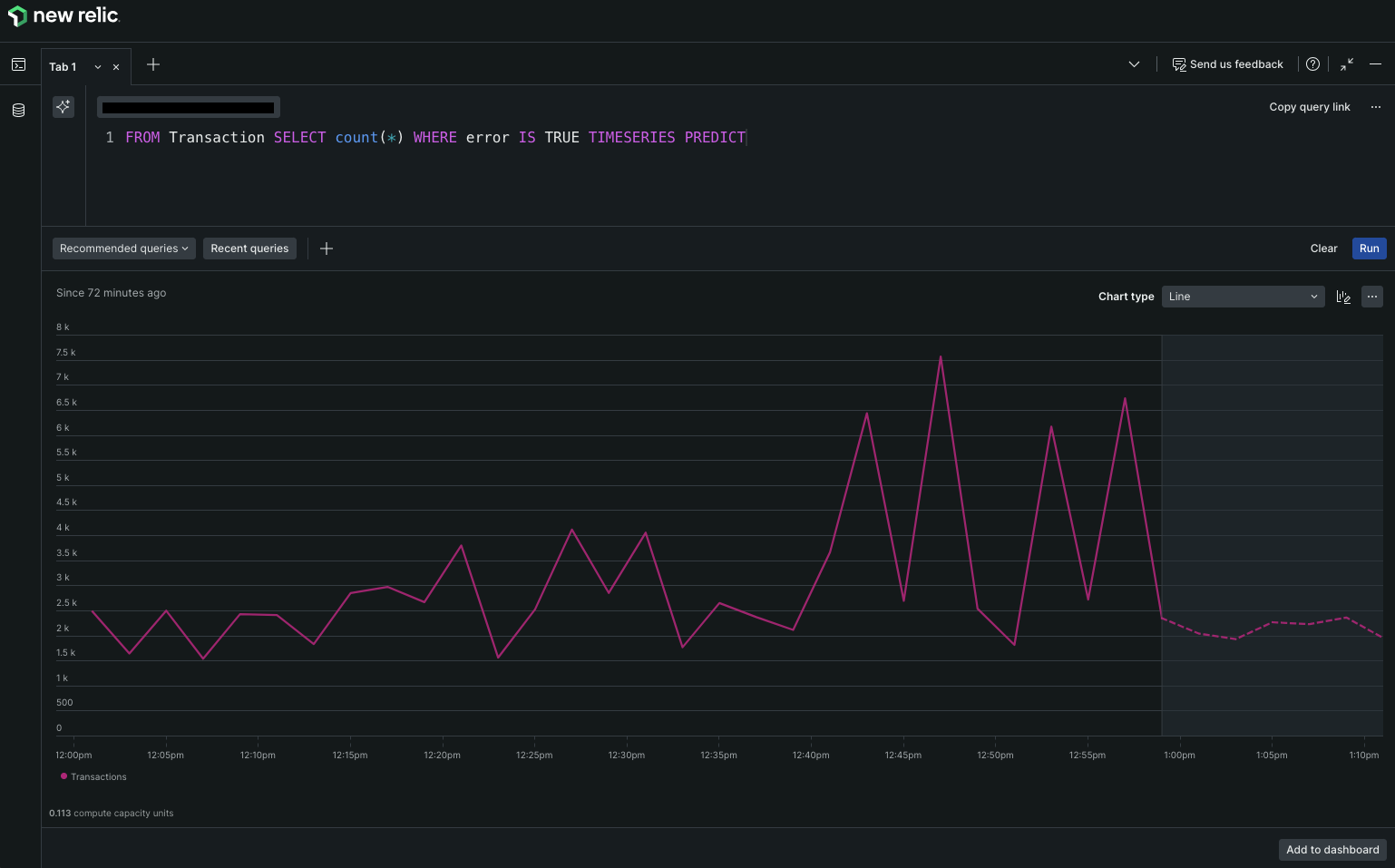visualização
Ainda estamos trabalhando nesse recurso, mas adoraríamos que você experimentasse!
Atualmente, esse recurso é fornecido como parte de um programa de visualização de acordo com nossas políticas de pré-lançamento.
Visão geral
NRQL Predictions O New Relic usa os padrões de dados históricos da sua métrica para prever tendências futuras, fornecendo insights sobre como a métrica pode se comportar no futuro. Essa abordagem proativa ajuda você a visualizar tendências e antecipar possíveis problemas, permitindo intervenções oportunas para manter o desempenho ideal do sistema. Atualmente, esse recurso oferece suporte a previsões para séries temporais sazonais (dados que têm um padrão recorrente e repetível em uma cadência definida) e não sazonais. métricas que exibem uma tendência forte ou um padrão sazonal definido são mais adequadas para previsões de NRQL . Essas previsões são melhor utilizadas quando adicionadas ao dashboard existente para fornecer um indicador visual rápido sobre para onde suas métricas estão indo.
Exemplos de situações em que você pode querer adicionar uma previsão ao seu gráfico:
- Seu aplicativo está produzindo mais logs nas últimas horas e o espaço em disco está acabando.
- Seu aplicativo está constantemente ficando sem memória, ameaçando travar todo o contêiner.
- Você precisa projetar a receita futura com base em padrões sazonais e de tendências observados.
Embora NRQL Predictions não identifiquem problemas potenciais, eles fornecem as informações necessárias para avaliar tendências e planejar desafios futuros. Para gerar alertas quando as previsões indicarem um problema iminente, você pode se inscrever no recurso Predictive alerts , atualmente disponível em versão prévia pública. Predictive Alerts funciona junto com NRQL Predictions para gerar previsões para sua métrica e alerta quando essas previsões ultrapassam um limite estático.
Preços
O uso de NRQL Predictions é faturável durante a visualização, de acordo com seu Pedido, conforme aplicável ao modelo de preços associado à sua Conta. New Relic consultas de idioma relacionadas ao uso deste recurso são faturáveis como o Produto de computação principal. Se esse recurso estiver disponível para o público em geral, seu uso será cobrado de acordo com seu Pedido.
Para mais detalhes sobre preços, entre em contato com nossa equipe de vendas ou consulte seu pedido.
Uso
NRQL Predictions pode ser gerado de duas maneiras: diretamente em gráficos já criados ou escrevendo uma consulta NRQL usando a cláusula PREDICT .
Comportamento padrão
Atualmente, NRQL predictions suporta apenas o algoritmo Holt-Winters , também conhecido como suavização exponencial, para séries temporais sazonais e não sazonais. Este é um algoritmo padrão e comumente usado para tarefas de previsão e predição. Oferecemos suporte a durações sazonais horárias, diárias e semanais para o modelo Holt-Winters.
Em geral, o comportamento padrão deve ser suficiente para a maioria dos casos de uso de previsão de NRQL.
A cláusula PREDICT em uma consulta vem com os seguintes comportamentos padrão:
- Sazonalidade: detecta automaticamente se a sazonalidade está presente nos dados históricos. Se a sazonalidade for detectada, a duração da estação identificada é usada no algoritmo sazonal de Holt-Winters. Se nenhuma sazonalidade for encontrada, ele constrói um modelo não sazonal.
- Hiperparâmetros: define os hiperparâmetros para o algoritmo Holt-Winters com base na sazonalidade e nos dados históricos.
- Janela de previsão: prevê um intervalo igual a 20% do período de tempo total especificado na janela de consulta.
- Dados históricos para treinamento: Utiliza dados históricos das três últimas janelas de consulta (a atual e as duas anteriores). No entanto, se você fornecer um hiperparâmetro
seasonalitymaior que a janela de consulta, o modelo usará dados históricos abrangendo um período igual a três vezes a sazonalidade. - Intervalo de tempo: alinha com o intervalo do ponto de dados da série temporal na janela de consulta para garantir consistência na projeção de dados.
Personalizando o modelo preditivo
Você pode personalizar as previsões definindo manualmente os hiperparâmetros do modelo de treinamento e adicionando as palavras-chave USING e BY . Para saber mais sobre NRQL e sua sintaxe, consulte a documentação do NRQL. Geralmente, o único hiperparâmetro que a maioria dos usuários desejará ajustar será a sazonalidade. O algoritmo terá melhor desempenho quando uma sazonalidade conhecida (ou não sazonalidade conhecida) for especificada pelo usuário. Os outros hiperparâmetros do algoritmo Holt-Winters são acessíveis e alteráveis, mas os valores padrão são determinados com base nos dados históricos da sua métrica.
Exemplo de consulta com a cláusula PREDICT especificando hiperparâmetros personalizados e adicionando as palavras-chave BY e USING :
FROM Transaction SELECT count(*) WHERE error IS TRUE TIMESERIES PREDICT holtwinters(seasonality: AUTO, alpha: 0.2) BY 1 hour USING 2 hoursEsta consulta define a sazonalidade para detecção automática e enfatiza dados históricos ajustando o fator de suavização de nível. Ele prevê uma hora no futuro e treina o modelo usando o comprimento da janela de consulta junto com as duas horas anteriores de dados históricos. O gráfico exibe a previsão personalizada da seguinte forma:
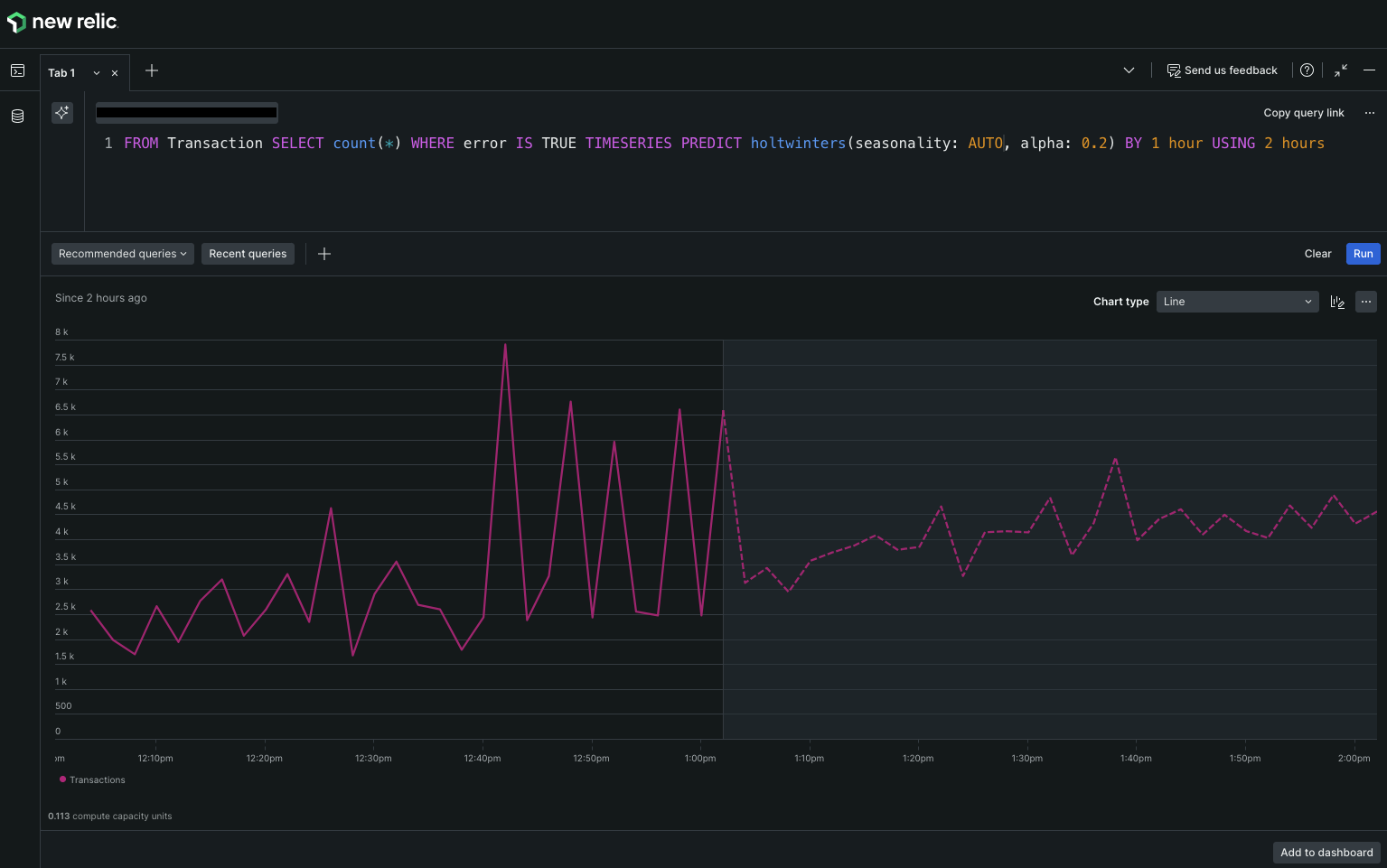
one.newrelic.com > All capabilities > dashboards: previsão personalizada.